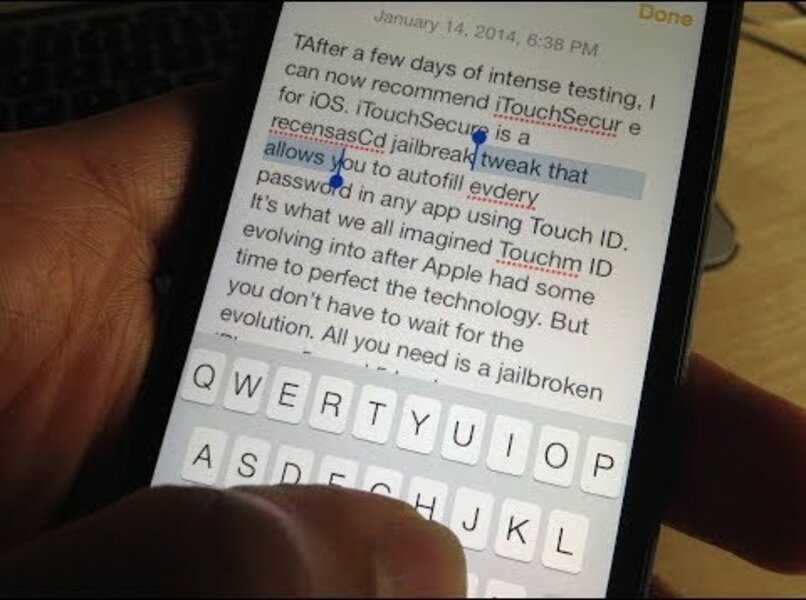
Diese Aktion erfordert, dass Sie zur Stelle des gewünschten Textes gehen , entweder in einem Chat, Notizblock oder von einer Navigationsseite, sobald der Text bestimmt ist, berühren Sie die digitale Leertaste (es muss eine lange Berührung sein).
Mit dieser Geste können Sie den gesamten Text auswählen. Wenn Sie den Bildschirm zweimal versenken, wird ein Wort ausgewählt, wenn Sie dies dreimal tun. einen vollständigen Text, wenn Sie drei Finger auf dem Bildschirm vereinen, können Sie ‘Kopieren’ und durch zweimaliges ‘Einfügen’. Informieren Sie sich bei Bedarf über den iPhone-Reparaturservice .
Contents
Welche Gesten sollten Sie verwenden, um Texte auf Ihrem iOS-Gerät auswählen zu können?
Sie haben mehrere Optionen für Gesten, die Sie ausführen können. Wenn Sie einen Abschnitt des Bildschirms (wo sich ein Text befindet) sanft versenken, können Sie einen kleinen Cursor zur Auswahl erscheinen lassen. Andere Aktionen sind ebenfalls verfügbar, einschließlich der Touch-Geste; Wenn Sie es zweimal hintereinander tun, wählen Sie ein Wort aus einem vollständigen Text aus, verwenden Sie keine externen Tools oder „Apps“, sie sind nicht erforderlich, um diese Gesten auszuführen.
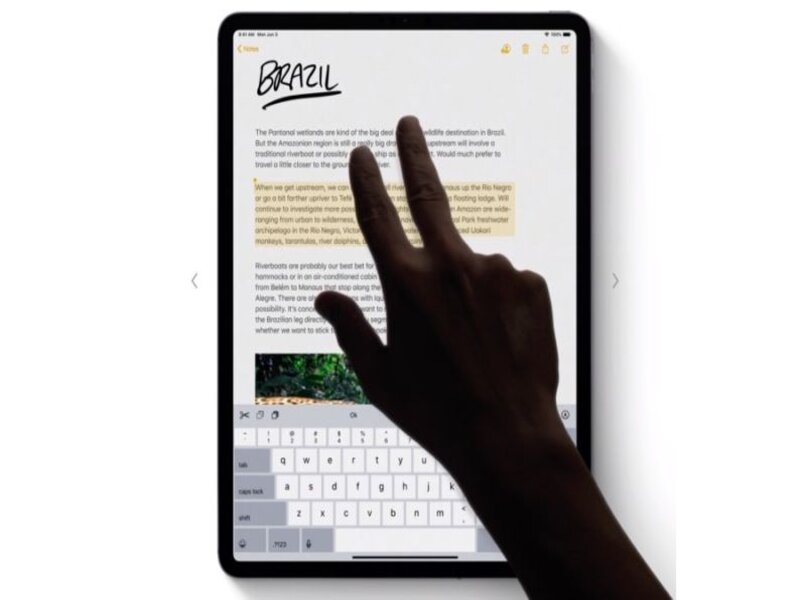
Sie können weiterhin interagieren, da Sie durch Ausführen von Impulsaktionen nacheinander (insbesondere dreimal) einen vollständigen Satz auswählen können. Sie können auch viermal hintereinander die Bereiche des Bildschirms (in den gewünschten Text) versenken, um einen ganzen Absatz auszuwählen, mit diesen Gesten haben Sie den ersten Schritt, um zu entscheiden, ob Sie kopieren, einfügen, ausschneiden oder einfach nur zu lesen markieren.
Tippen Sie einmal, um den Cursor zu platzieren
Vor jeder Aktion müssen Sie zu dem gewünschten Text scrollen, es spielt keine Rolle, ob er aus dem Browser oder aus Chat-Anwendungen stammt. Führen Sie an der angegebenen Stelle eine lange Berührung aus, sofort können Sie einen Cursor bemerken. Dies kann blinken oder nicht , Sie können es zu einem beliebigen Abschnitt des Bildschirms oder zu einem beliebigen Teil des Textes scrollen, Sie können dies tun und andere Aspekte des iPhones fernsteuern.
Es kann sein, dass in anderen Versionen des iPhone oder iPad nur eine schnelle Berührung erforderlich ist, ohne dass es verlängert werden muss, um den Cursor an der gewünschten Stelle platzieren zu können. Auf die gleiche Weise können Sie es zu einem beliebigen Teil des Textes schieben, auch wenn es ausgewählt ist , da dies seine Funktion nicht beeinträchtigt, wenn Sie den Cursor auswählen, werden Optionen zum „Kopieren“, „Bearbeiten“ und „Ausschneiden“ angezeigt.
Um ein Wort auszuwählen, tippen Sie zweimal
Greifen Sie erneut auf den Haupttext zu, den Sie auswählen oder auswählen möchten, positionieren Sie Ihre Finger auf dem Bildschirm und lesen Sie dort zwischen den Zeilen und wählen Sie das Hauptwort aus. Machen Sie direkt darüber zwei kurze Auswahlberührungen. Das Wort wird in „Blau“ hervorgehoben, der Cursor ist ebenfalls vorhanden und verfügbar, um auszuführen, was Sie wollen.
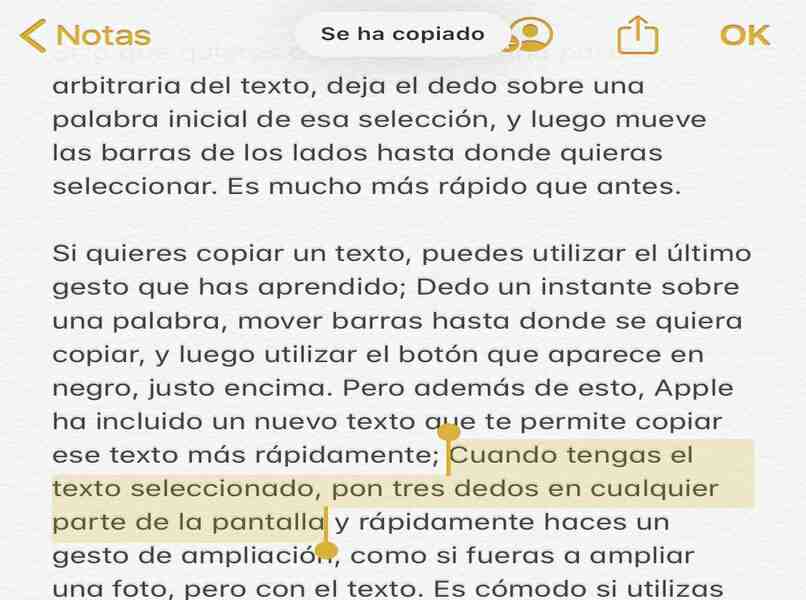
Diese Gesten ermöglichen es auch, das ausgewählte Wort in andere Tools oder „Apps“ zu verschieben, dies funktioniert als Ergänzung, insbesondere wenn Sie die Bildschirmfreigabe auf dem iPhone oder „iPad“ verwenden. Ebenso haben Sie die Möglichkeit, das betreffende Wort auszuschneiden, einzufügen und zu kopieren, nachdem Sie es ausgewählt haben.
Tippen Sie dreimal, um einen Satz auszuwählen
Obwohl es sich wiederholt, konsultieren Sie erneut den Text, den Sie auswählen möchten. In diesem Text wird die Funktion einen Satz beiseite legen, und Sie können dies erreichen, indem Sie drei (Auswahl-) Berührungen ausführen. Nacheinander und positiv erhalten Sie die betreffende Geste. Dieser Satz kann nach Bedarf verlängert oder verkürzt werden, indem Sie den Cursor vom Anfang oder Ende des Satzes bewegen, insbesondere wenn Sie beginnen, eine Magic-Maus an Ihr iPad oder iPhone anzuschließen .
Während die Option aktiviert ist, können Sie Plugin-Gesten ausführen, einschließlich des Verschiebens des Satzes in einen anderen Abschnitt oder eine andere Anwendung. Wenn Sie dagegen den Satz berühren, können Sie mehrere digitale Selektoren sehen, diese haben mit „Ausschneiden“, „Kopieren“ und „Einfügen“ zu tun. Die Option „Ausschneiden“ ist jedoch möglicherweise nicht für Texte verfügbar, die die Funktion „Bearbeiten“ nicht zulassen.
Für den gesamten Absatz viermal berühren
Wenn Sie längere Texte benötigen, berühren Sie den Bildschirm mindestens viermal hintereinander, die Berührungen sollten nicht zu lang sein, sonst funktioniert es nicht. Wenn Sie diese Aktion abschließen, wird der Text markiert und wird grau oder blau . Es ist Ihre Entscheidung, ob Sie ihn kopieren oder an einer anderen Stelle einfügen, da die Option „Ausschneiden“ letztendlich nicht verfügbar ist, es sei denn, die App hat Bearbeitungsunterstützung.
Wie können Sie Texte auf dem iPhone oder iPad kopieren und einfügen?
Zwei Modalitäten machen diese Gesten möglich, die bekannteste hat damit zu tun, den Bildschirm eine bestimmte Anzahl von Malen zu berühren, wenn Sie es einmal in einem „Langen Kontakt“ tun, oder zwei-, drei- und viermal. Die digitale Schaltfläche „Kopieren“ wird sofort angezeigt, drücken Sie sie und gehen Sie dann zu der Stelle, an der Sie den Text hinzufügen möchten . Sobald Sie dort lange berühren und „Einfügen“ berühren, können Sie das Wort, den Satz oder den Text genießen Interesse.
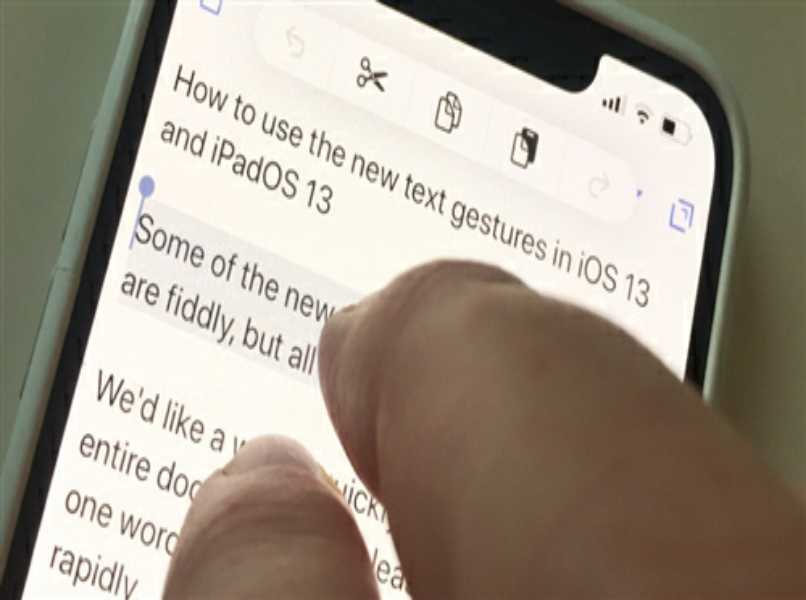
Eine andere Möglichkeit besteht darin, drei Finger zu verbinden und sie in Form einer Klammer auf dem Bildschirm zu platzieren. Es ist eine Frage der Zeit, bis die Option “Kopieren” angezeigt wird. Berühren Sie sie und das war’s. Gehen Sie dann zum bevorzugten Ort , um die drei Finger wieder zusammenzufügen, aber in diesem Fall wird die entgegengesetzte Aktion ausgeführt, was bedeutet, dass die Finger getrennt und über den Bildschirm geschoben werden, damit der Text „kleben“ kann. Überwachen Sie den Batteriestand Ihres iPhone oder iPad, während Sie die Funktionen zum Auswählen von Texten ausführen.